Cómo cambiar el tamaño de la fuente en el navegador de borde en Windows 10
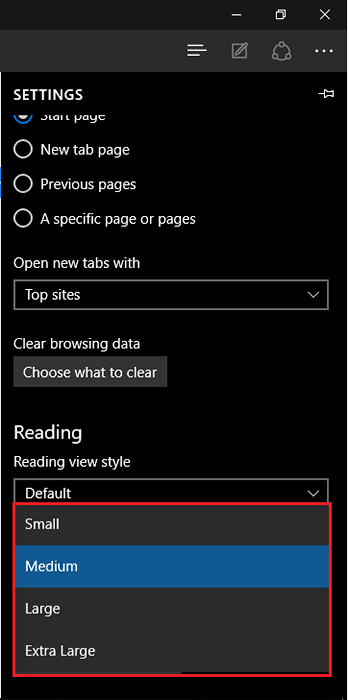
- 4356
- 350
- Carmen Casillas
Edge Browser es una de las características clave de Windows 10. Edge reemplazó "Internet Explorer" (yo.E) Como el navegador web predeterminado para dispositivos Windows.Como Internet Explorer estaba recibiendo una dura competencia de los navegadores web como Google Chrome y Mozilla Firefox en términos de características y rendimiento, hizo que Microsoft repensara su estrategia y se les ocurrió un nuevo navegador llamado navegador web "Edge".
Recomendado:
- Cómo instalar la fuente descargada y desinstalarla en Windows 10
- Cómo ajustar las fuentes en Windows 10 para una mejor lectura
Edge es algo similar a Internet Explorer, pero el tamaño del navegador web y la tecnología en la que funciona hace que los dos sean diferentes entre sí.Como las actualizaciones de Windows 10 con frecuencia, se realizan más mejoras y actualizaciones de características en el navegador web "Edge".
En este artículo, seguiremos ciertos pasos en Cómo cambiar el tamaño de fuente predeterminado en el navegador web Edge en Windows 10:
Paso 1:
Haga clic en el icono "Edge" para abrir el navegador web "Edge" desde la barra de tareas de Windows.
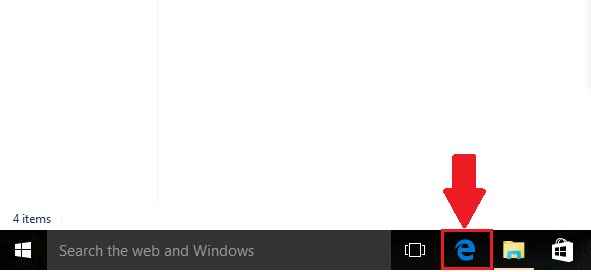
Paso 2:
Haga clic en el icono "..." (más acciones) y luego haga clic en "Configuración".
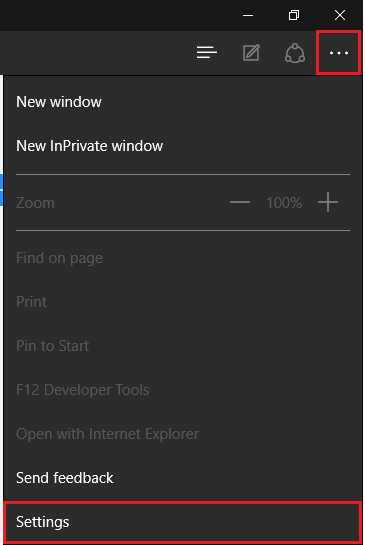
Paso 3:
En la pestaña "Configuración", desplácese hacia abajo y busque "Vista de lectura Tamaño de fuente". En esta sección, el tamaño de la fuente se establece en "medio" de forma predeterminada.
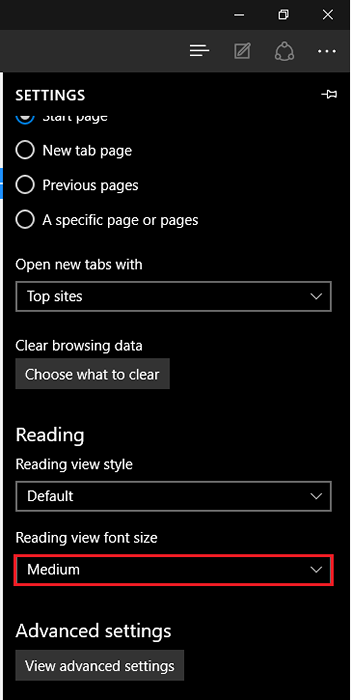
Etapa 4:
Puede hacer clic en "Medio" para cambiar el tamaño de fuente. Actualmente, el navegador web Edge proporciona cuatro tamaños de fuente diferentes I.mi. Pequeño, mediano, grande y extra grande.
Puede hacer clic en cualquiera de las cuatro opciones resaltadas para seleccionar su tamaño de fuente deseado.
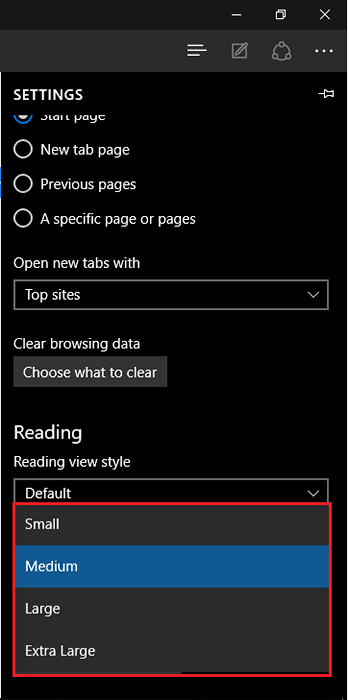
Nota: Si tiene problemas de legibilidad mientras usa el navegador web Edge, debe elegir un tamaño de fuente grande o extra grande. Le proporcionará una mejor experiencia de lectura.
- « ¿Dónde está la ubicación de la carpeta de descarga de borde en Windows 10 PC?
- 3 formas de iniciar en modo seguro en Windows 10 »

